如何修復夜燈在 Windows 中不工作
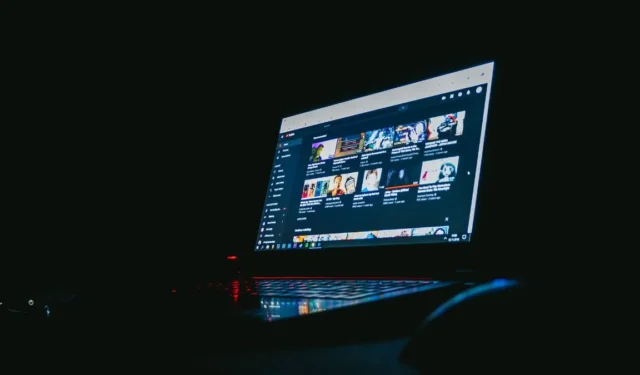
Night Light 是 Windows 10 中引入的一項功能。它將屏幕上顯示的顏色更改為暖色調,有效減少發出的藍光,促進正常的睡眠時間表。與 Windows 中的所有內容一樣,Windows 的夜燈功能有時會停止正常工作。如果您遇到同樣的問題,本教程提供了解決 Night Light 在 Windows 上不工作的問題的方法。
嘗試快速修復
在嘗試下面詳述的任何方法之前,我們鼓勵您首先確保您已經在系統上安裝了最新的更新。這可能會解決您的問題,而無需採取任何其他操作。
此外,您 PC 上的夜燈問題也可能是由於過時的顯示驅動程序造成的。您可以快速檢查設備管理器並從那裡更新它,然後重新啟動您的電腦。
如果夜燈模式自行打開或關閉,或者該功能呈灰色顯示,請繼續進行下面討論的修復。
1.重新啟用夜燈模式
您的 PC 上可能不小心禁用了夜燈模式。請按照以下步驟再次啟用該功能。
- 按Win+I打開“設置”應用程序。
- 導航到“系統 -> 顯示”。

- 轉到“夜燈”並打開它(如果尚未打開)。該選項應立即生效。
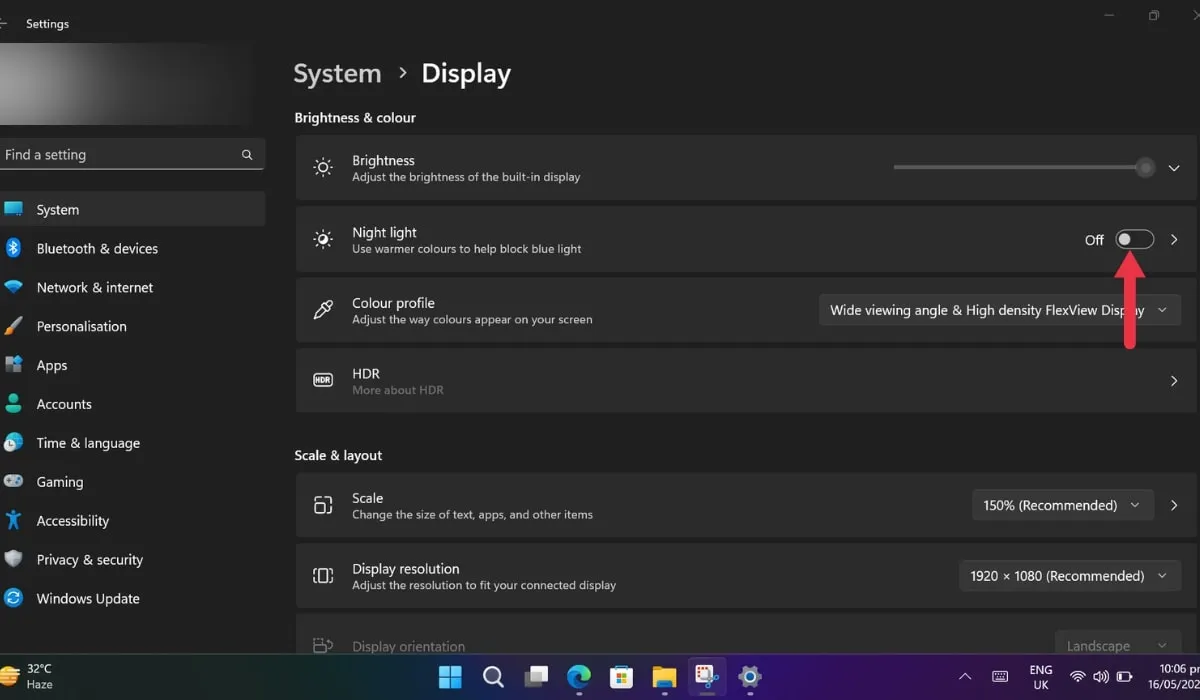
- 或者,按Win+A鍵打開操作中心,您可以在其中查看夜燈是啟用還是禁用(前提是您事先添加了相應的圖塊)。
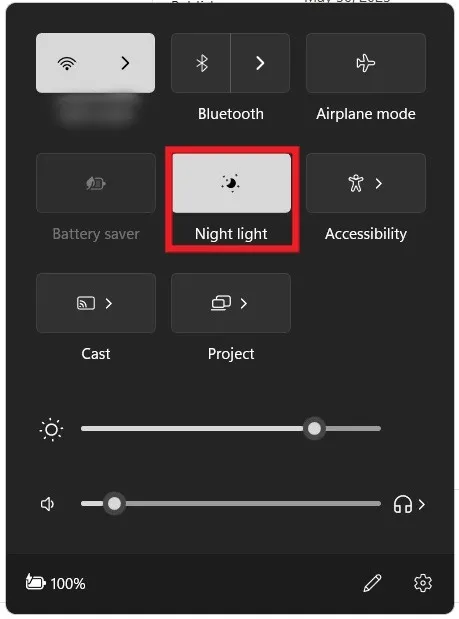
2. 檢查 Night Light 的調度選項
用戶可以安排 Night Light 在特定時間間隔生效,但有時這些時間表設置可能會導致該功能出現故障。按照以下步驟檢查這些計劃選項。
- 進入“設置 -> 系統 -> 顯示”,如上圖所示。
- 啟用“夜燈”選項。
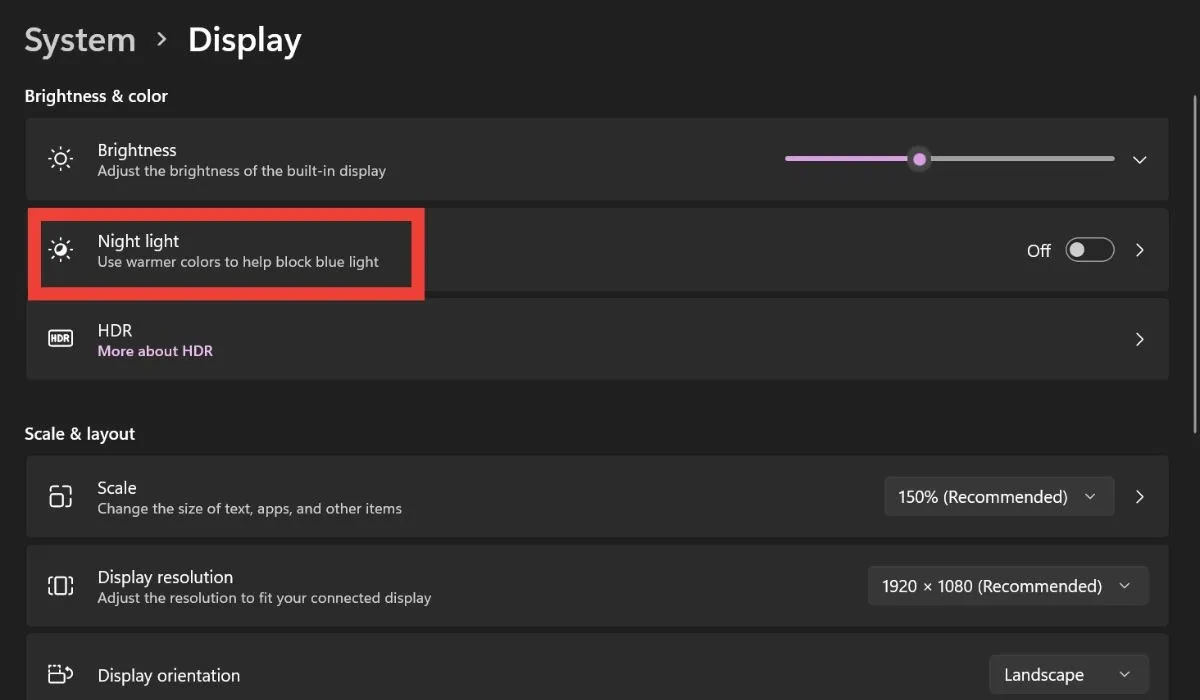
- 從這裡禁用“安排夜燈”選項。
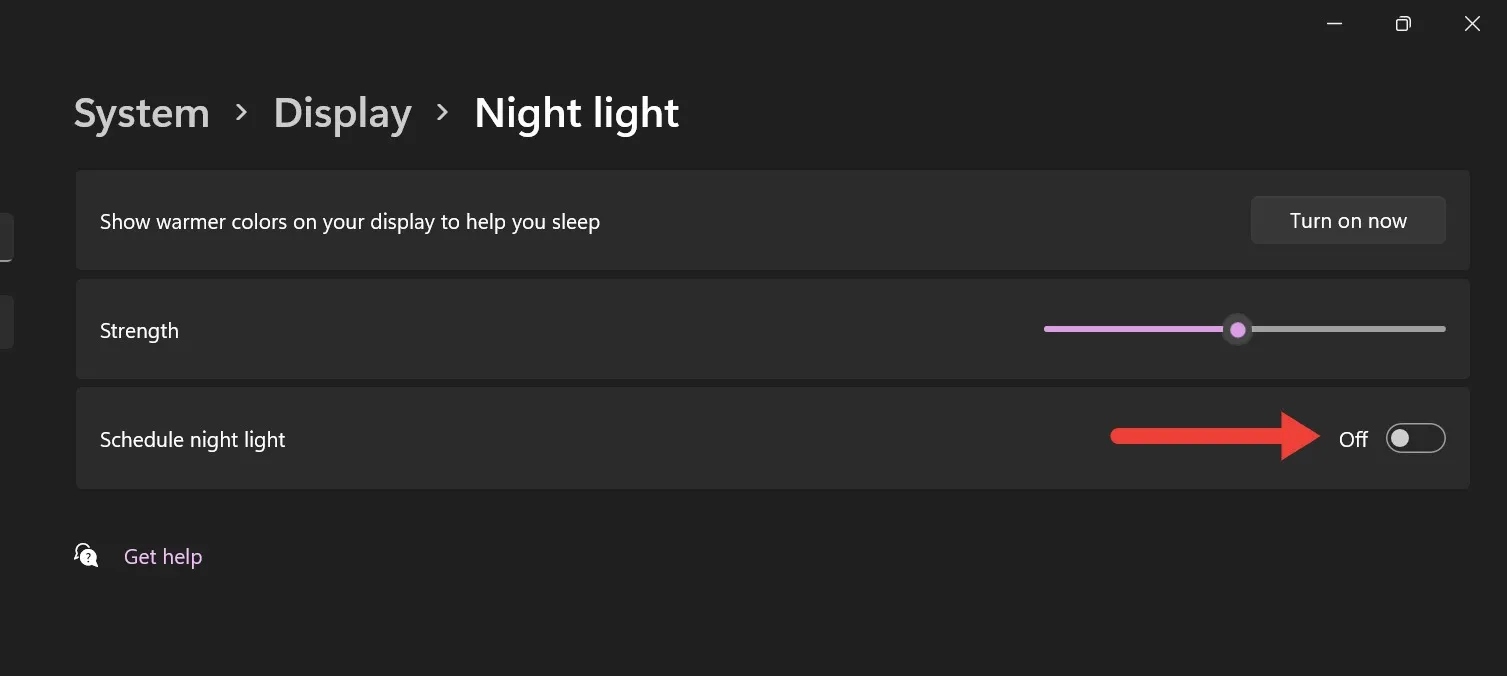
- 或者,您可以打開“安排夜燈”功能並設置適合您日常生活的時間表。然後,重新啟動您的 PC 並檢查 Night Light 是否在您設置的時間打開和關閉。
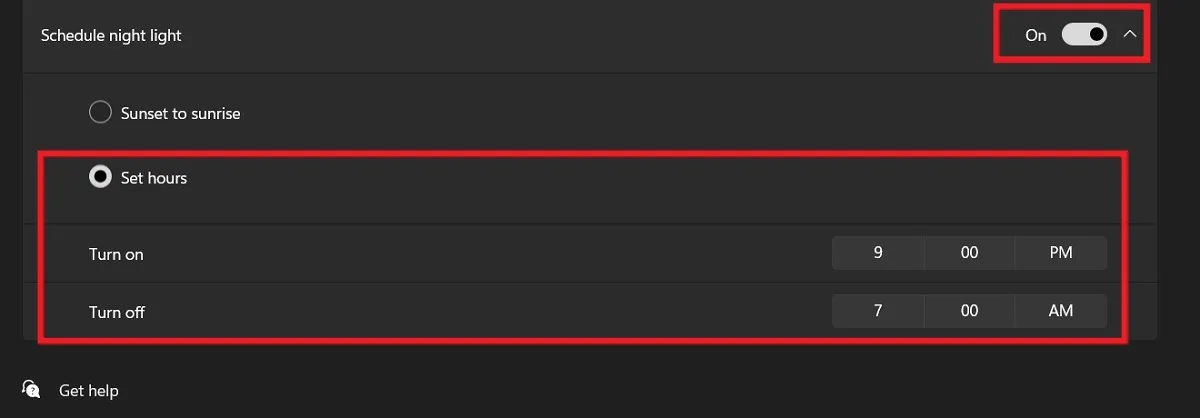
3.設置準確的日期和時間
如果您的 PC 上的夜燈選項顯示為灰色,可能是因為日期和時間設置不正確。按照以下步驟解決此問題:
- 打開“設置 -> 時間和語言”。
- 在右側,單擊“日期和時間”選項。
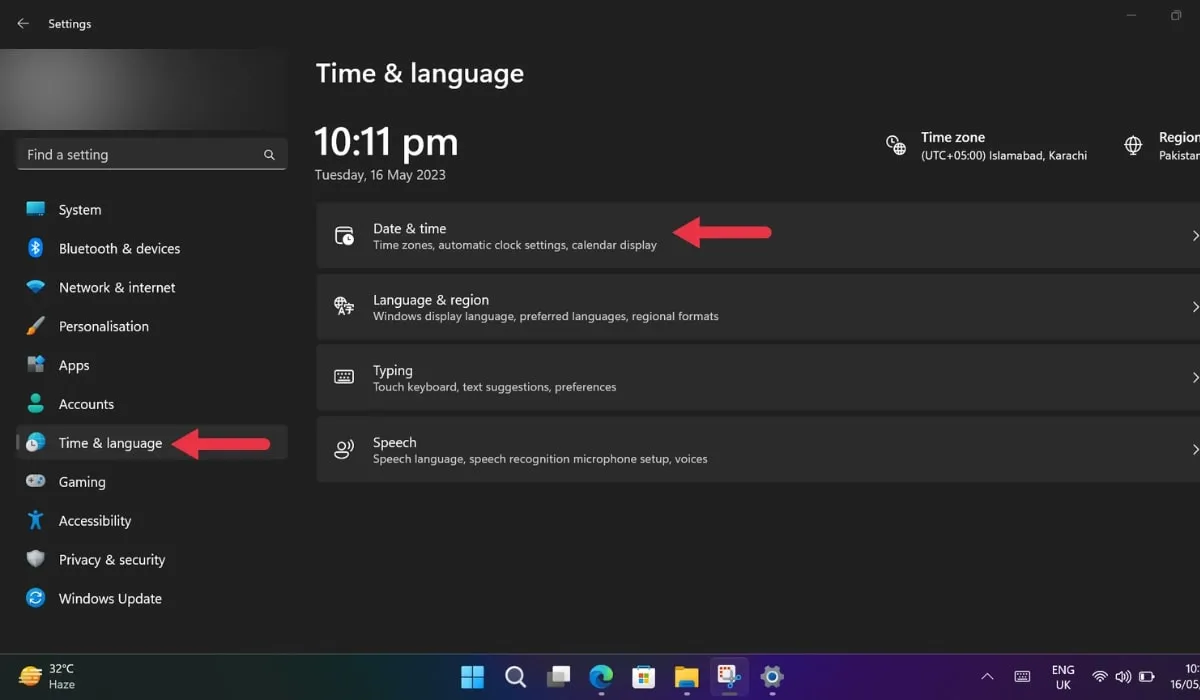
- 打開“自動設置時間”和“自動設置時區”選項。
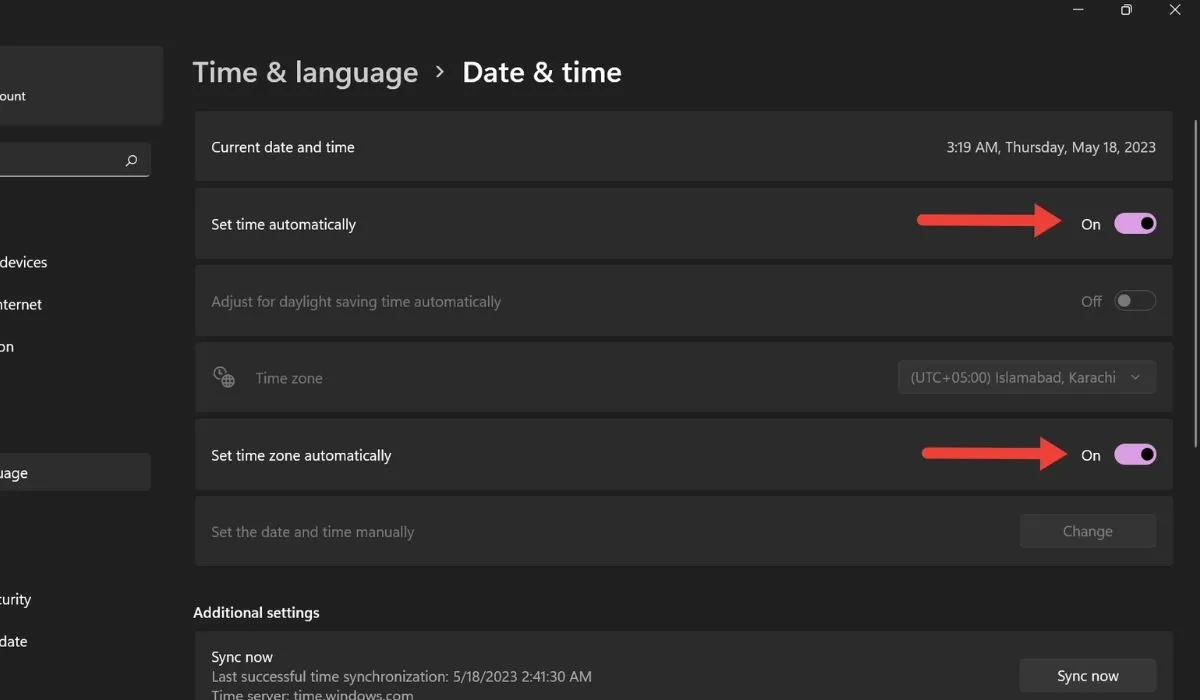
- 點擊“立即同步”按鈕以應用新設置。
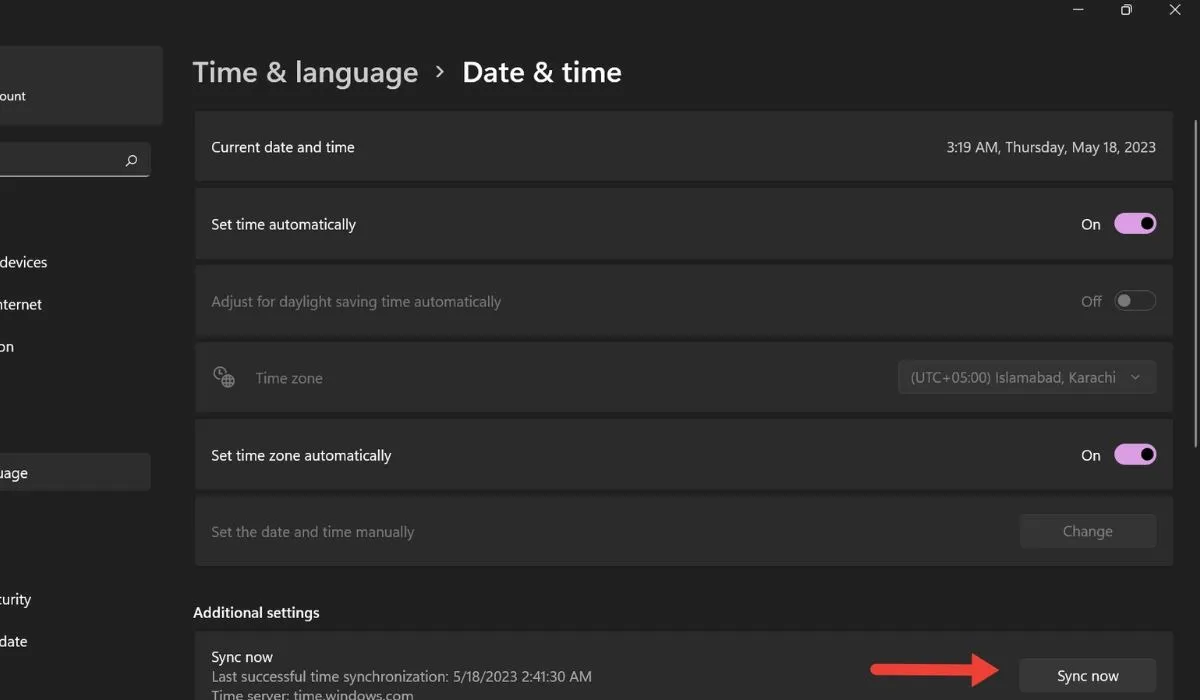
- 重新啟動計算機並查看夜燈功能是否正常工作。
4.調整夜燈模式的強度
可能是您 PC 上的 Night Light 強度設置太低。如果是這樣,將很難注意到夜燈是打開還是關閉。要解決此問題,請按照以下步驟調整夜燈強度。
- 轉到“設置 -> 顯示 -> 小夜燈”。
- 您應該會在“強度”選項旁邊看到一個滑塊。通過向左或向右移動滑塊,根據您的喜好調整設置。
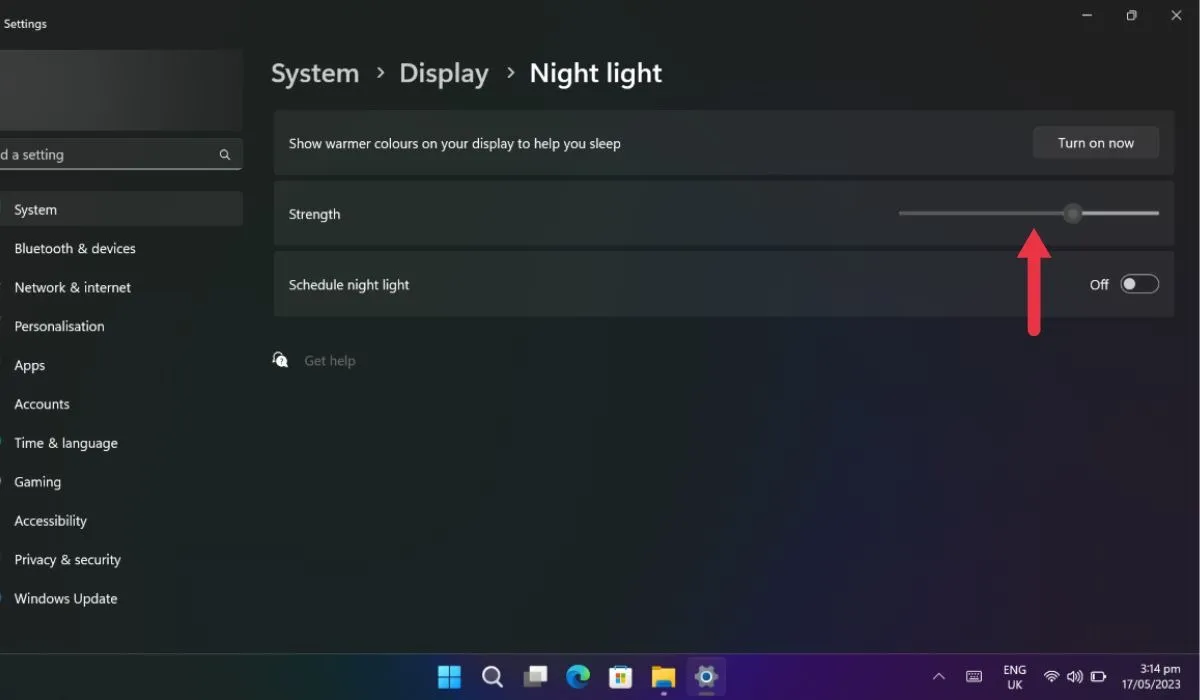
- 選擇“立即開啟”選項以激活新配置。
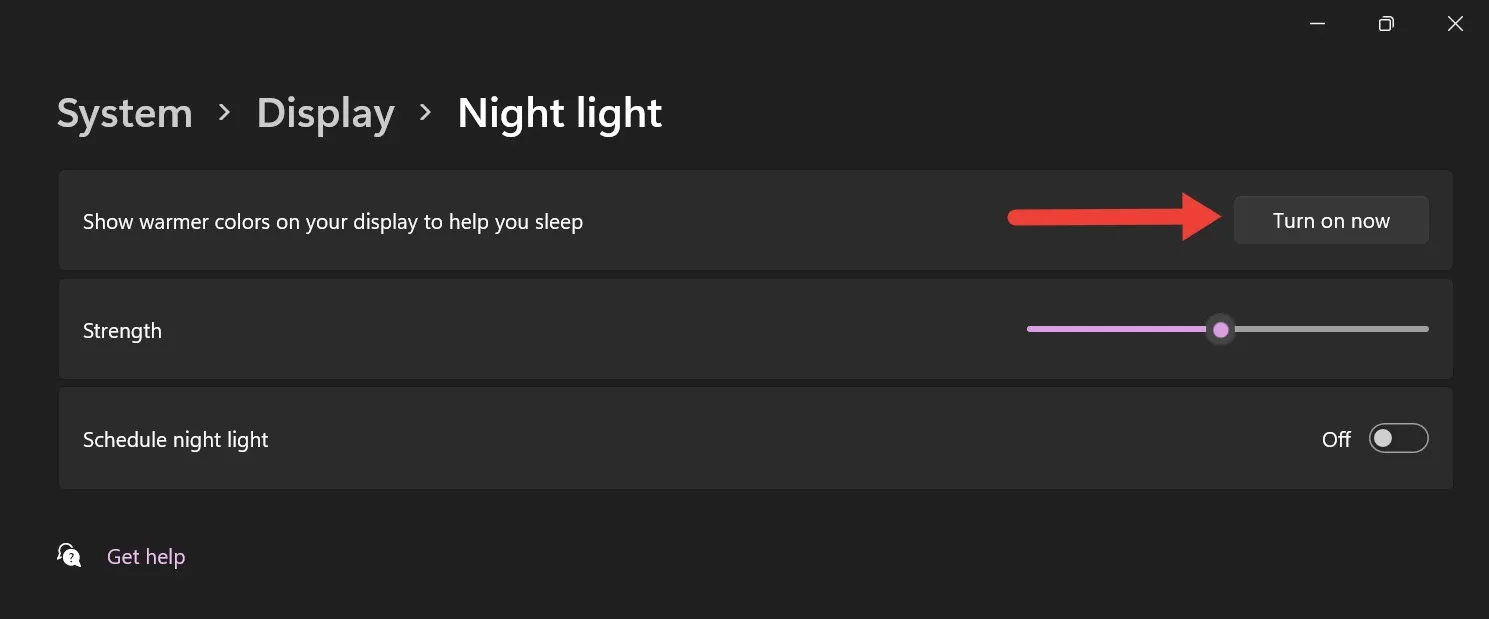
5. 在 Windows 上啟用您的位置
在 Windows 中關閉位置服務將使 Night Light 選項顯示為灰色並被禁用。要打開位置服務,請按照下列步驟操作:
- 打開“設置 -> 隱私和安全”。
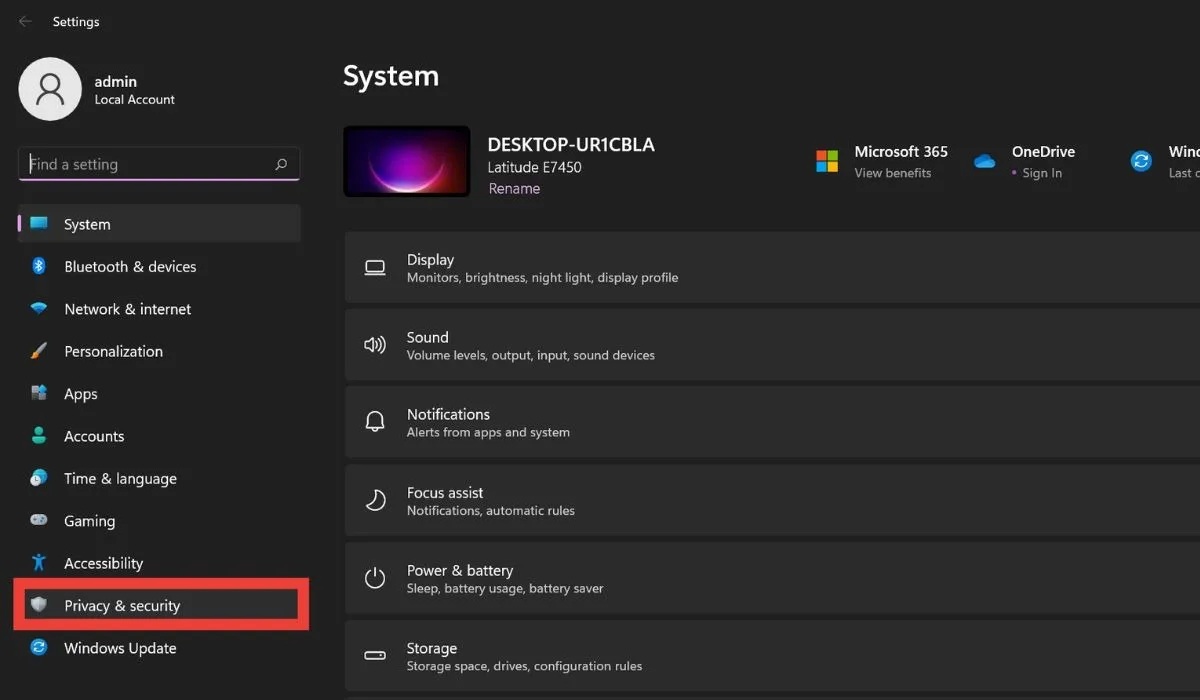
- 轉到“應用程序權限”選項卡,然後單擊“位置”。
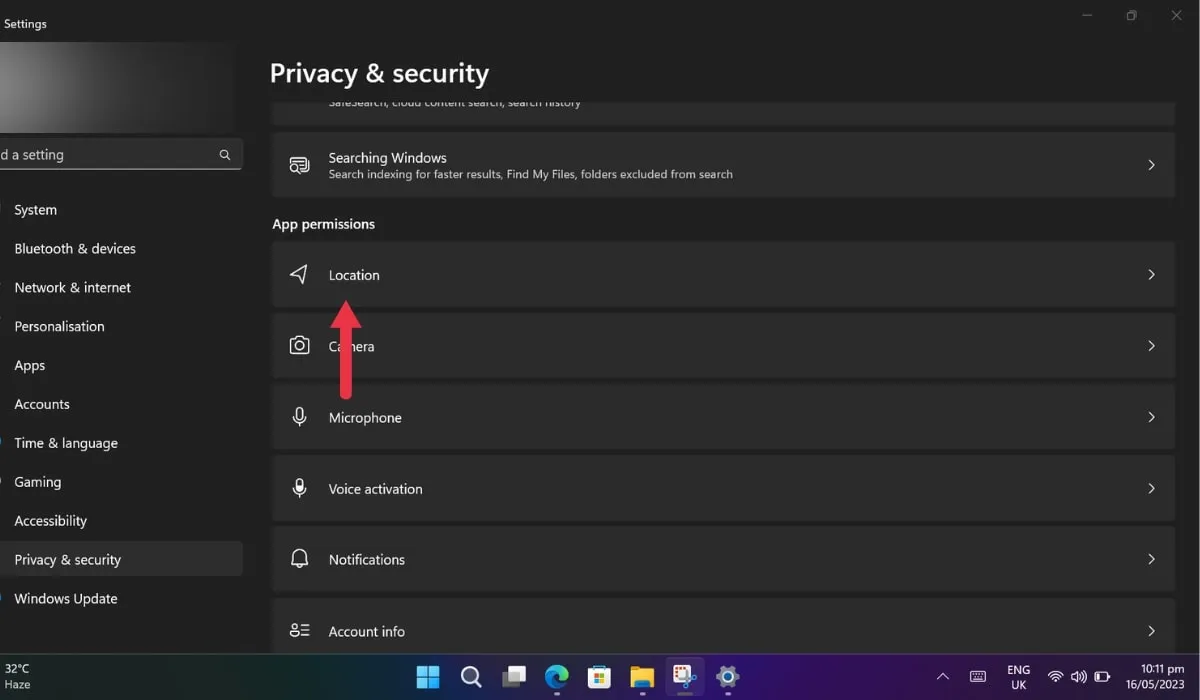
- 在新窗口中,啟用“位置服務”。
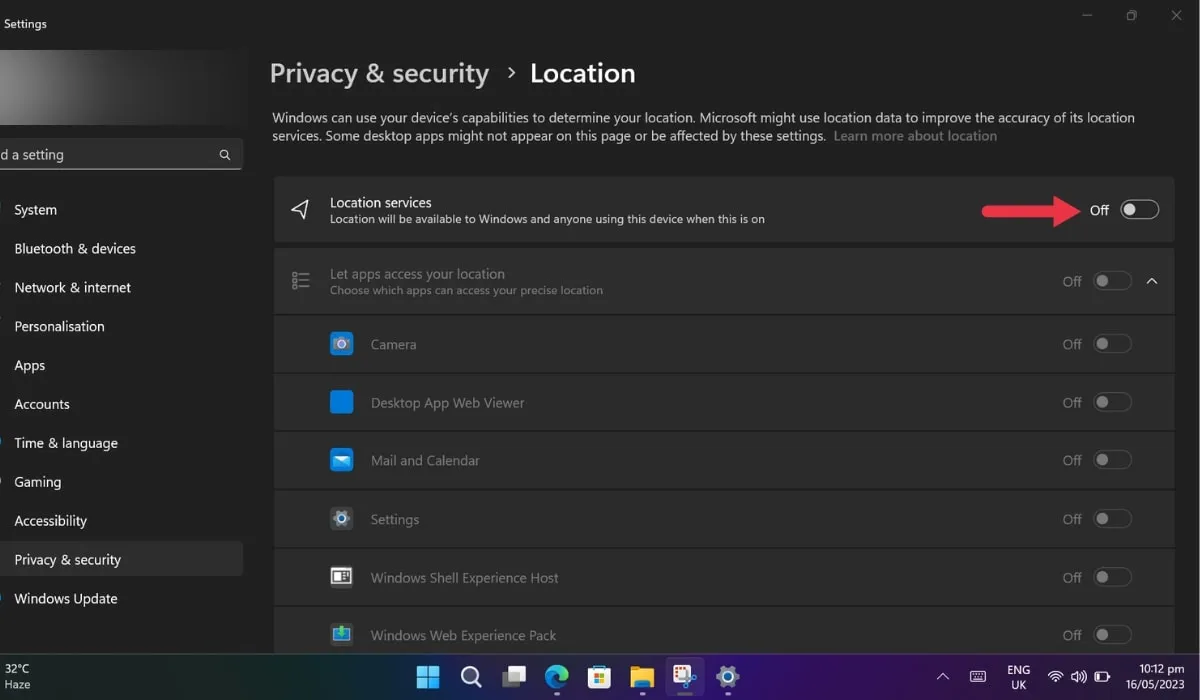
- 在檢查夜燈模式之前重新啟動計算機。
6.關閉HDR功能
Windows HDR 功能使您的圖像和視頻看起來更加生動,但如果打開它,它可能會干擾夜燈功能。如果禁用 HDR 功能,則可以解決此問題。請按照以下步驟關閉 HDR:
- 轉到 Windows“設置 -> 系統 -> 顯示”。
- 單擊“亮度和顏色”部分中的“HDR”。
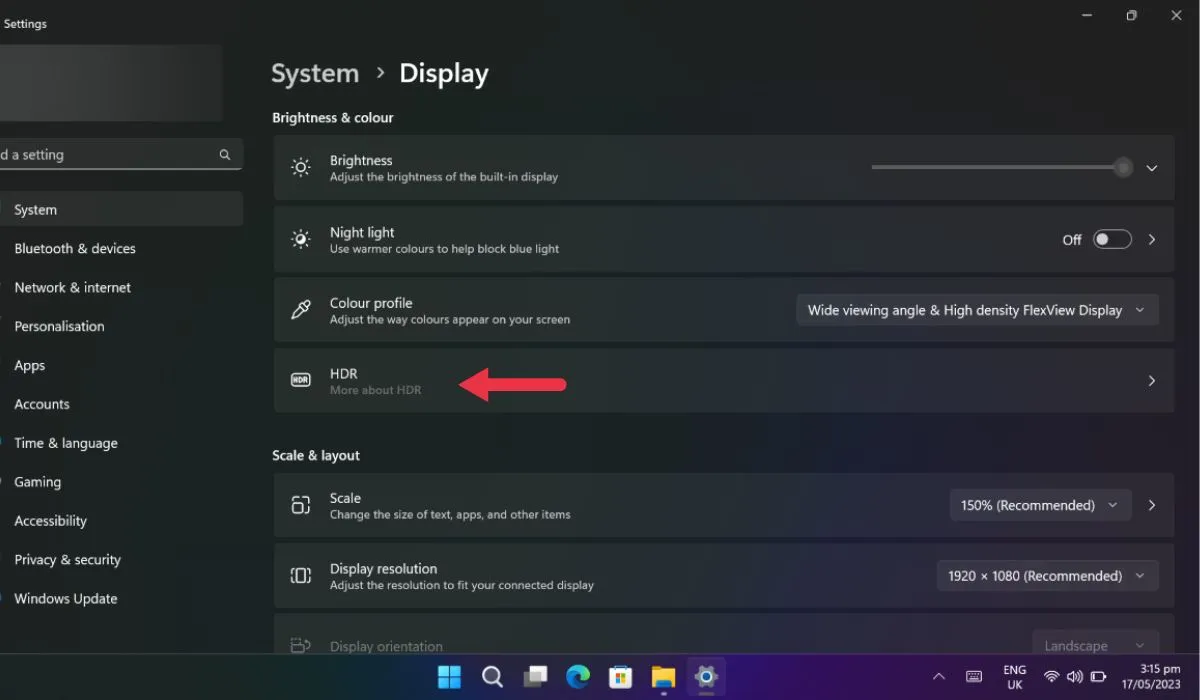
- 禁用“使用 HDR”和“播放流式 HDR 視頻”(如果可用)選項。如果 HDR 是問題的根源,夜燈模式應該可以工作。
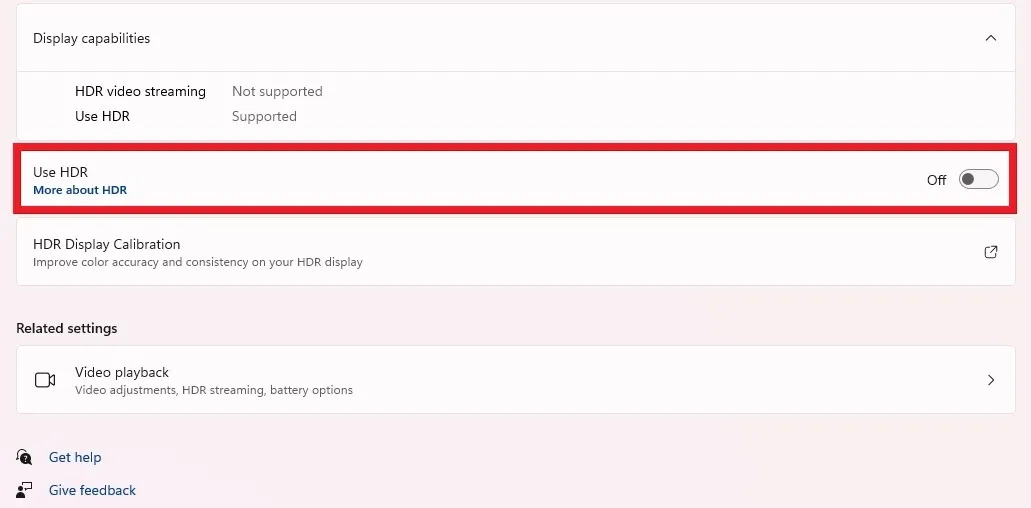
7.重置夜燈設置
您還可以通過註冊表編輯器重置其設置來解決夜燈模式未打開的問題。
- 按Win+R打開運行對話框。
- 鍵入
regedit並按下Enter鍵。
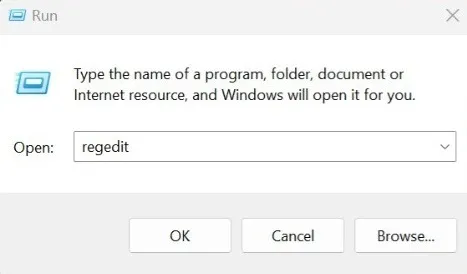
- 轉到以下路徑:“HKEY_CURRENT_USER -> Software -> Microsoft -> Windows -> CurrentVersion -> CloudStore -> Store -> DefaultAccount -> Cloud。”
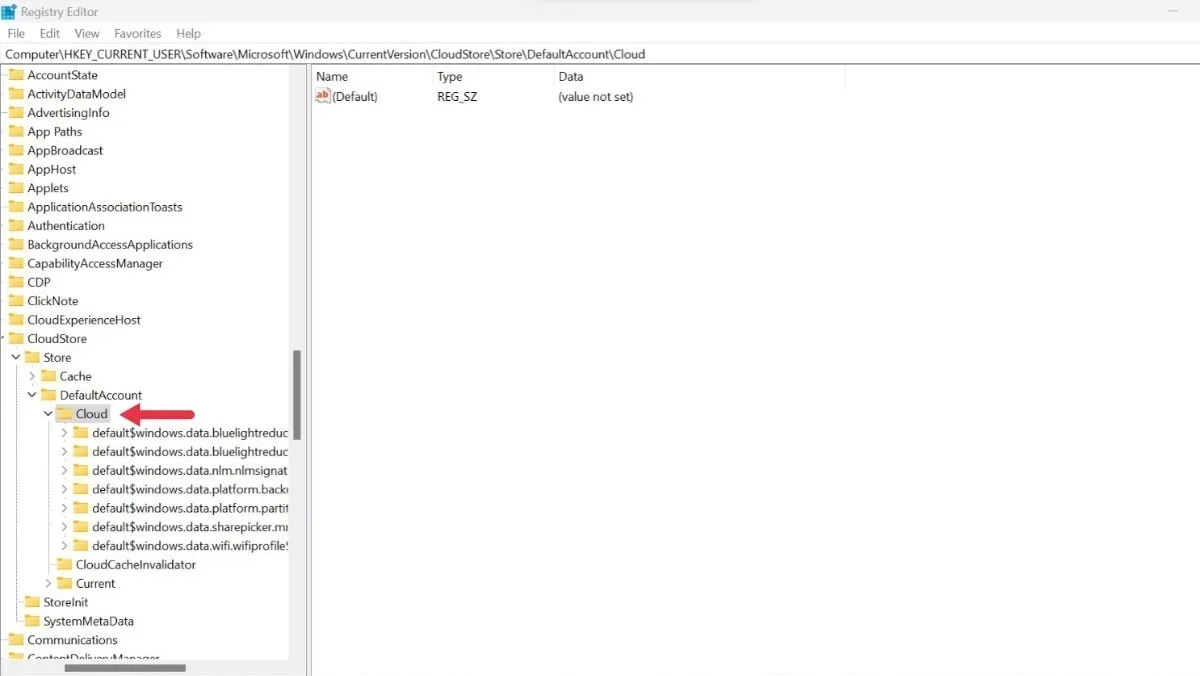
- 在此文件夾中,您會找到一個名為“default$Windows.data.bluelightreduction.bluelightreductionstate”的子項。右鍵單擊此文件夾並選擇“刪除”。
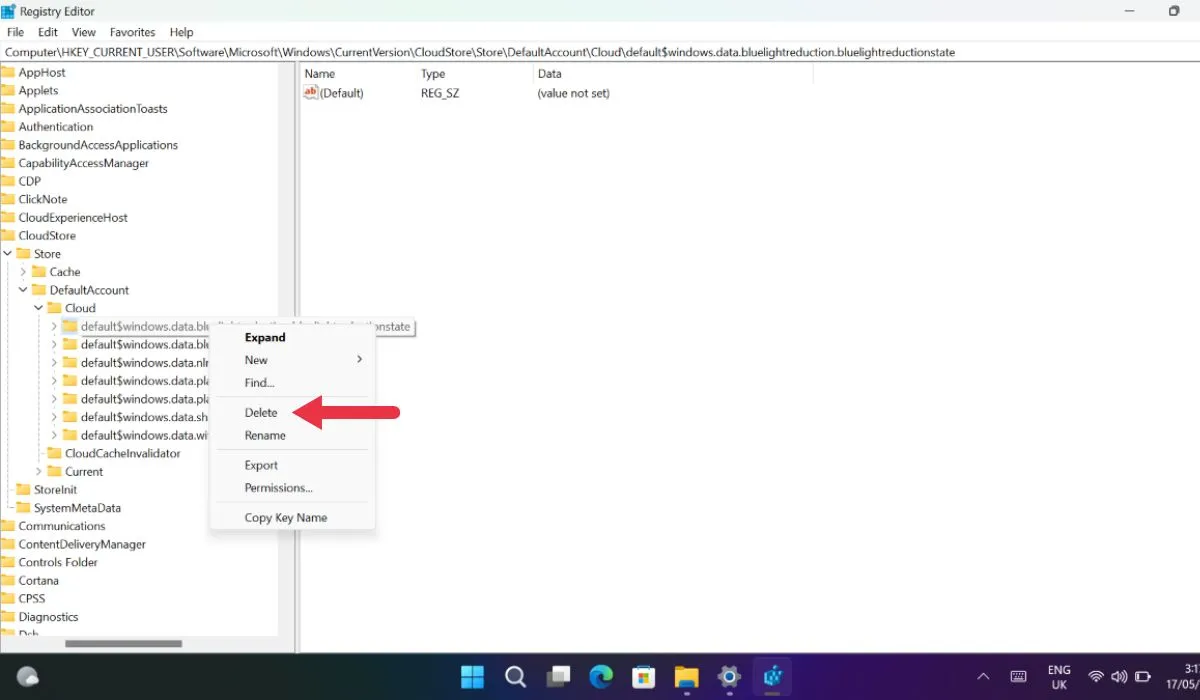
- 重新啟動您的電腦,夜燈功能應該會再次開始工作。
8. 重置您的電腦
修復 Night Light 在 Windows 上不工作的一個好方法是重置您的 PC。這樣做將提高設備的性能並消除故障(如果有),最終解決夜燈問題。即使您選擇重置,也可以保持數據完好無損。
經常問的問題
夜燈模式是否可以節省筆記本電腦的電池電量?
夜燈模式減少了電池消耗量,因為屏幕發出的光比平時少。但是,對電池壽命的影響可能因屏幕類型而異。
夜燈模式會降低 PC 的性能嗎?
夜燈模式不會降低 PC 的性能;它只會影響屏幕的外觀。您可以在計算機上運行高要求任務時使用夜燈模式。
Windows Night Light 模式和 Dark 模式有什麼區別?
Windows Night Light 模式將屏幕發出的顏色更改為較暖的顏色,而Dark 模式通過切換為較暗的配色方案來更改用戶界面。
圖片來源:Unsplash。Khizer Kaleem 的所有屏幕截圖。



發佈留言